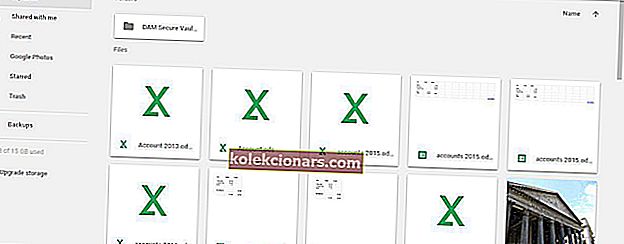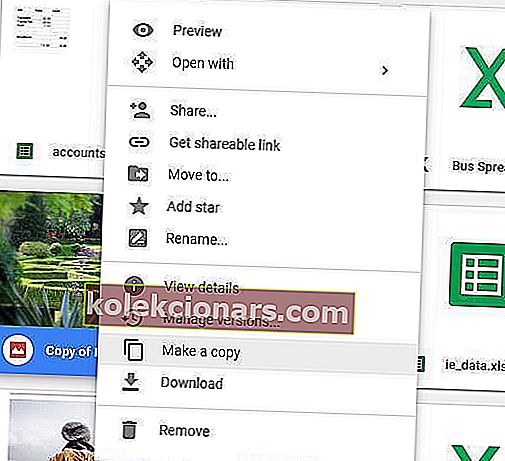- Kas saate sageli sama sõnumi, mis ütleb, et te ei saa seda faili praegu vaadata ega alla laadida ?
- Sellest Google Drive'i veast saab mööda minna mõne lihtsa sammuga, nagu allpool kirjeldatud.
- Võite proovida ka teisi pilvemälu alternatiive. Kui see pole teie soov, leiate oma Google Drive'i jaotisest lisateavet oma lõpliku valiku kohta.
- Kasulikumate juhendite saamiseks külastage meie Google Hub'i või lisage see isegi järjehoidjatesse, kui arvate, et see võiks teile tulevikus kasulik olla.

Google Drive on üks enimkasutatavaid pilvemäluteenuseid. Vaatamata sellele seab Google failide jagamisele ribalaiuse piirangute abil mõned piirangud.
Seega, kui jagatud Google Drive'i faili jaoks on lühikese aja jooksul palju allalaadimisi, võite saada järgmise tõrke:
Kahjuks ei saa te seda faili praegu vaadata ega alla laadida. Seda faili on hiljuti vaadanud või alla laadinud liiga palju kasutajaid. Proovige hiljem uuesti failile juurde pääseda. Kui fail, millele proovite juurde pääseda, on eriti suur või seda jagatakse paljude inimestega, võib faili vaatamiseks või allalaadimiseks kuluda kuni 24 tundi. Kui te ei pääse 24 tunni pärast ikka failile juurde, pöörduge oma domeeni administraatori poole.
Selle juhtumiseks on mitu põhjust, kuid tavaliselt on see väike serveripoolne viga ja pole muret. Muidugi tähendab see, et teil on nimetatud failile täielik juurdepääs.
See viga takistab Google Drive'i kasutajatel jagatud faili umbes päevaks alla laadimast.
Kuigi võite alati oodata paar päeva ja seejärel selle alla laadida, on olemas ka mugav lahendus, mis võimaldab teil alla laadida faile, mis ületavad Google Drive'i ribalaiuse piiranguid. See töötab nii:
Kuidas parandada Vabandust, te ei saa seda failiviga vaadata ega alla laadida?
1. Lahendage Google Drive'i failiprobleemid
- Esmalt logige sisse oma Google Drive'i kontole.
- Avage Google Drive'i faililink, mida te ei saa alla laadida. Klõpsake nuppu Laadi alla , et teid suunataks lehele, kus on kirjas, et te ei saa seda faili praegu vaadata ega alla laadida .
- Muutke lehe URL-i, asendades URL-i UC-osa avatud. Seejärel on URL //drive.google.com/ open ? Id = //drive.google.com/ uc ? Id = asemel .
- Nüüd laadige muudetud URL.
- Avaneb uus leht, mille ülaosas on mõned nupud. Klõpsake lehel nuppu Lisa draivi .
- Klõpsake oma GD-konto lehel valikut Minu ketas . Nüüd saate valida jagatud faili.
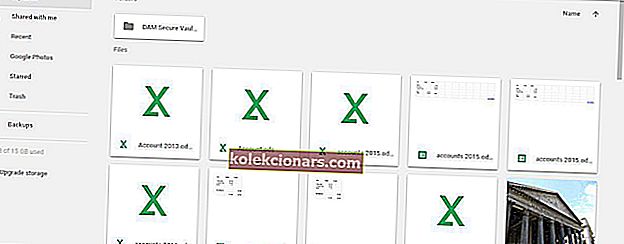
- Järgmisena peaksite paremklõpsama lukustatud faili, mida ei laadita alla, ja valige suvand Tee koopia .
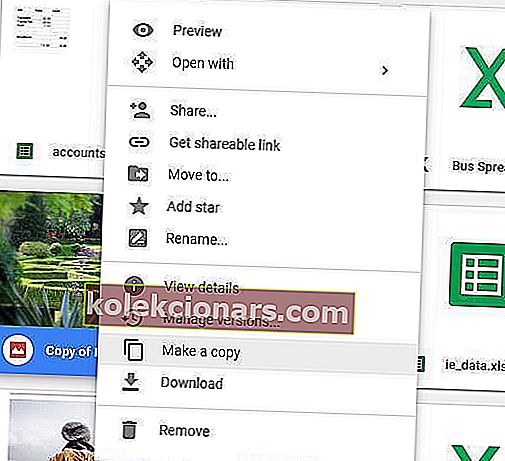
- Seejärel saate failikoopial paremklõpsata ja kontekstimenüüst valida Allalaadimine .
Seejärel salvestatakse fail kausta, kust saate selle avada. See korralik trikk võimaldab teil alla laadida kõik failitüübid, mis on muidu Google Drive'i kvootide poolt blokeeritud.
2. Proovige paremat pilvemälu alternatiivi

Veebipõhised pilvemälulahendused on hõlpsasti omandanud tavapärase kohapealse salvestamise riistvara täieliku asendamise maine.
Sünkroonimise abil saate takistada luksumist, näiteks seda, et teatud faile ei saa vaadata ega alla laadida. See on parim pilvemälu võimalus, et oma andmeid hoida, neile juurde pääseda ja neid jagada ka liikvel olles.
Ettevaatlikud kasutajad on vaimustuses sellest, et Sync varundab kõik failid automaatselt ühte tsentraliseeritud asukohta.
Seetõttu ei saa Windowsi, Maci, Androidi, iPadi, iPhone'i ja veebirakenduste abil ükski fail kunagi kaduma minna või ei saaks e-otsast lõpuni krüpteerimist kaitsta. 
Sünkroonimine
Sünkroonimine võib meeldida paljudele asjadele. See pakub intuitiivset liidest ja kõik teie failid on võõraste pilkude eest kaitstud. Hankige see tasuta Külasta veebisaitiMilline neist kahest võimalusest on teie valik? Kas kavatsete jääda Google Drive'i juurde või on muud pilvemälu valikud juba ahvatlevamad?
Meie eelmist soovitust võib kasutada ka järgmiste vigade käsitlemisel:
- Allalaadimine pole praegu võimalik - paljud kasutajad väidavad, et nad ei saa oma Google Drive'ist faile alla laadida. Kui olete üks neist ja probleem püsib, proovige sünkroonimist.
- Seda faili on hiljuti vaadanud või alla laadinud liiga palju kasutajaid - selle tõrke ilmnemisel on allalaadimise ribalaius tõenäoliselt juba saavutatud. Võib-olla on aeg sellest piirangust üle saada, valides uue pilvemälu lahenduse.
KKK: Lisateave Google Drive'i probleemide kohta
- Kuidas seda parandada Vabandust, et te ei saa seda faili praegu vaadata ega alla laadida ?
See failide vaatamise / allalaadimisega seotud probleemide lahendamisele pühendatud juhend näitab teile lihtsamat viisi seda teha. Alustage Google Drive'i faililingi avamisest, mida te ei saa alla laadida, ja jätkake antud sammude rakendamist.
- Miks ütleb Google Drive, et ühendust pole?
Tõenäoliselt on teil probleeme võrguühendusega. Kuid see artikkel Google Drive'i lahendamise kohta jätkab võrguühenduseta probleeme, mis aitab teil neid parandada.
- Kuidas kustutada duplikaatfaile Google Drive'ist?
Google Drive'is dubleerivate failide eemaldamiseks võite kasutada tarkvara Clone Files Checker, nagu on kirjeldatud selles juhendis.
Toimetaja märkus : see postitus avaldati algselt 2019. aasta märtsis ning seda on värskuse, täpsuse ja igakülgsuse huvides ajakohastatud ja ajakohastatud juulis 2020.